 Página anterior Página anterior |   Voltar ao início do trabalho Voltar ao início do trabalho | Página seguinte  |

Caso o valor esteja 6903 a implementação do Foresprep foi executado com sucesso, dependendo o tamanho do Active Directory devemos esperar a replicação ocorrer em todos os sites/domínios.
Com este tutorial mostramos como estender as classes e atributos de uma floresta Active Directory para comportar o Exchange Server, este documento precisa ser acrescido da preparação do domínio para depois instalar realmente o Exchange Server.
Importante:
Procedimento realizado apenas uma vez por floresta
É necessário para implementação do Exchange Server
Um pré-requisito para utilização deste tutorial é a preparação da domínio Active Directory para suportar usuário e/ou servidores Exchange. Este é o última passo antes de instalarmos realmente o servidor Microsoft Exchange Server
Os procedimentos vistos aqui tem que ser executados apenas uma única vez em cada domínio que irá possuir servidores Exchange na organização.
O domainprep faz diversas mudanças no domínio algumas delas:
Criaçao de um grupo Exchange Enterprise Servers dentro do container Users
O conteúdo dos membros do grupo Exchange Enterprise Servers é gerenciando pelo serviço Microsoft Exchange System Attendant
Criação de um grupo chamado Exchange Domain Servers, este grupo terá todos os servidores Exchange do domínio
Criação do container Microsoft Exchange System Objects no domínio (fica no root)
A preparação da domínio pode ser executada em qualquer máquina do domínio.
Devemos efetuar os seguintes passos
Ir em Start e depois em Run
Digitar cmd e ir no drive do cd-rom digitando d:, onde d: é a unidade de cdrom
Ir no diretório setup, digitando cd setup
Ir no diretório i386, digitando cd i386
Digitar setup /domainprep
A primeira janela que se abre é a de boas vindas ao processo de instalação devemos clicar em Next

License Agreement. Devemos escolher I agree e clicar em Next.
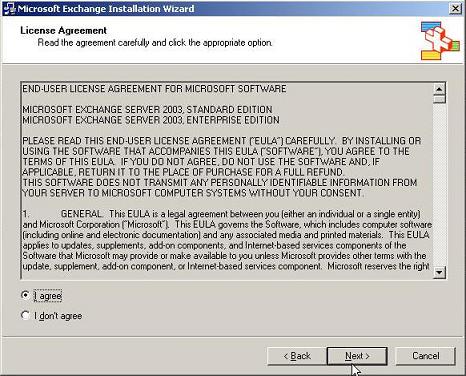
Component Selection. Em Action devemos escolher DomainPrep e clicar em Next
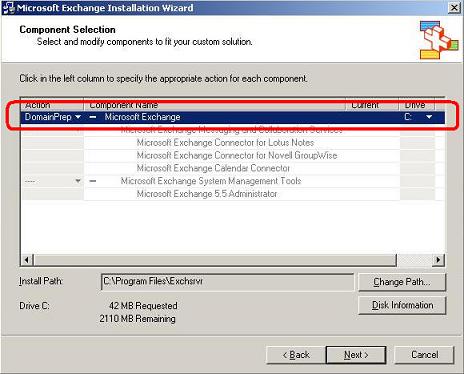
Tela final confirmando o processo de forestprep.
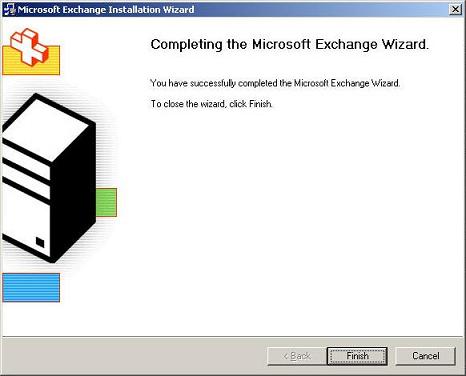
Com isto temos a preparação do domínio para comportar o Exchange Server 2003, para não ficarmos com dúvidas, vamos validar o processo utilizando o Adsiedit.msc uma ferramenta que vêm junto com o Support Tools.
Ir em Start e depois em Run
Devemos digitar adsiedit.msc e clicar em OK
Expandir Domain [<servidor>]
Expandir DC=guiapratico,DC=local (este caminho LDAP varia de acordo com o domínio Active directory. Exemplo: teste.com.br, seria DC=teste,DC=com,DC=br no sufixo)
Clicar com o botão direito em CN=Microsoft Exchange System Objects e pedir Properties
Na janela que se abre devemos verificar se o atributo objectVersion está com o valor 6936
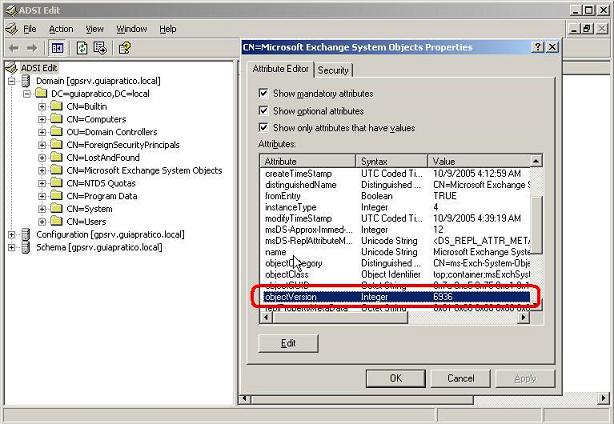
Caso o valor esteja 6936 a implementação do DomainPrep foi executado com sucesso, dependendo o tamanho do Active Directory devemos esperar a replicação ocorrer em todos os sites/domínios.
Com este tutorial mostramos como estender um domínio Active Directory para comportar o Exchange Server, este tutorial é o último passo antes de implementarmos o Exchange Server propriamente dito.
Importante:
Procedimento realizado apenas uma vez por domínio
É necessário para implementação do Exchange Server no domínio, sem a preparação do domínio a instalação de servidores Exchange nao funciona.
O Exchange Server possui um utilitário chamado eseutil que é um poderoso utilitário para validar a saúde de uma database entre outras funções. Vamos demonstrar como validar a saúde de uma database.
Abrir o Exchange System Manager
Expandir Administrative Groups
Expandir <Administrative Groups>
Expandir Servers
Expandir <servidor>
Expandir <Storage Group>
Clicar com o botão direito na <MailboxStore> desejada e pedir Properties
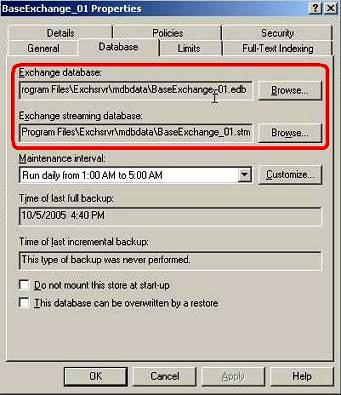
Verificar o caminho onde está a database do Exchange Server, em nosso exempo c:\program files\Exchsrvr\mdbdata
Como já sabemos os caminhos, devemos parar a database, para isto devemos dar um OK nas propriedades do mailboxstore
E clicar com o botão direito no <mailboxstore> e clicar em Dismount Store

Será mostrado uma janela solicitando a confirmação para pararmos a database, devemos clicar em Yes

Com a database desmontada já podemos fazer a validação da mesma, mas para tanto devemos clicar em Start e depois em Run e digitar cmd e clicar em OK
Devemos adicionar a variável de ambiente %path% o caminho do eseutil para tanto devemos digitar no prompt: set path=%path%;C:\program files\Exchsrvr\bin
Depois devemos ir até o diretório onde estão as bases do Exchange Server, como vimos no passo 7.

Devemos então rodar o eseutil /mh <base> para validarmos a saúde da database. Este comando lê os headers da database, conforme mostra a figura abaixo:
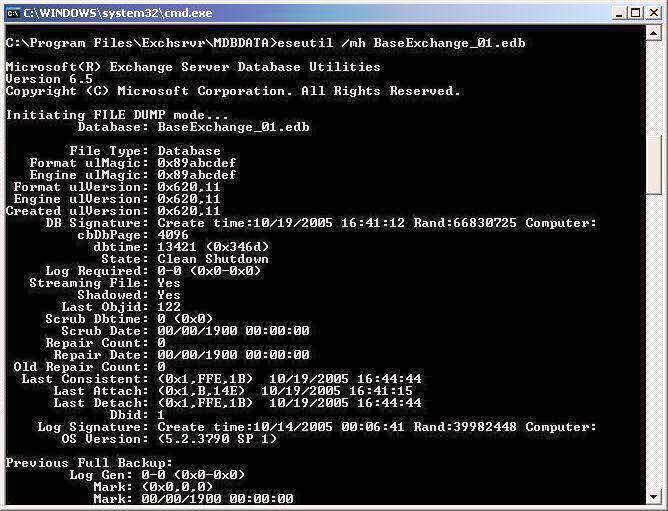
Os seguintes campos da saída do eseutil /mh são importantes:
DB Signature: Assinatura da database, esta assinatura é modificada quando é feito um defrag offline da base ou ocorre uma reparação da mesma. Esta assinatura é compartilhada pelo EDB e STM
Log Signature: Assinatura dos logs, todos os logs relativos a esta database obrigatoriamente terão esta assinatura
State: Este é um dos mais importantes, se a base estiver em Clean Studown esta database pode subir normalmente sem necessidade de nenhum log, porque todos já foram escritos na mesma. Ainda podemos reparar vários logs que tenham a mesma assinatura (Log Signature) a esta base.
Log Required: Aqui aparece os logs necessários para subirmos a database.
Com isto explicamos como validar a saúde de uma database exchange.
O Exchange Server permite modificar o caminho do diretório Badmail e Queue do SMTP Virtual Server.
Abrir o Exchange System Manager
Expandir Administrative Groups
Expandir <Administrative Group>
Expandir Servers
Expandir <Servidor>
Expandir Protocols
Expandir SMTP
Clicar com o botão direito no SMTP Virtual Server e pedir Properties
Ir até a guia Messages
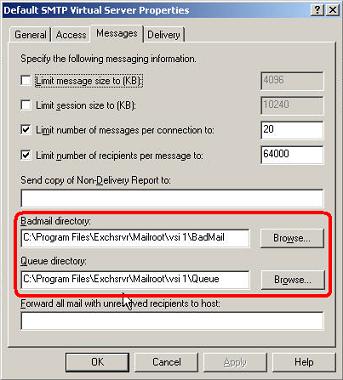
Onde está marcado é que podemos alterar os diretórios do Badmail e Queues
Com este tutorial explicamos como modificar o caminho de dois importantes componentes do SMTP Virtual Server, aconselhamos se há um grande número de Badmails trocar o caminho para um lugar diferente onde as bases do Exchange se encontram. Também recomendamos um script para remover os arquivos contidos neste caminho com uma certa periodicidade.
O ntbackup é um utilitário do próprio sistema operacional que permite fazer o backup das databases do Exchange quando o mesmo está instalado.
Para efetuarmos o backup das databases, devemos estar com o Microsoft Exchange Information Store iniciado e a base a qual desejamos fazer backup montada.
Ir em Start e depois em Run
Digitar ntbackup e clicar em OK
Devemos abri-lo no modo Advanced Mode
Ir até a guia Backup![]() Quando o Exchange está instalado há um ítem a mais na lista chamado Microsoft Exchange Server
Quando o Exchange está instalado há um ítem a mais na lista chamado Microsoft Exchange Server
Expandir Microsoft Exchange Server
Expandir Microsoft Information Store
Expandir <Storage Group>
Selecionar as databases (podem ser mailbox stores e public folders) ![]() No último campo Backup media or file name, escolher o caminho e nome do arquivo que é a extensão bkf
No último campo Backup media or file name, escolher o caminho e nome do arquivo que é a extensão bkf
Depois que optamos o que é necessário para o backup, devemos clicar em Start Backup
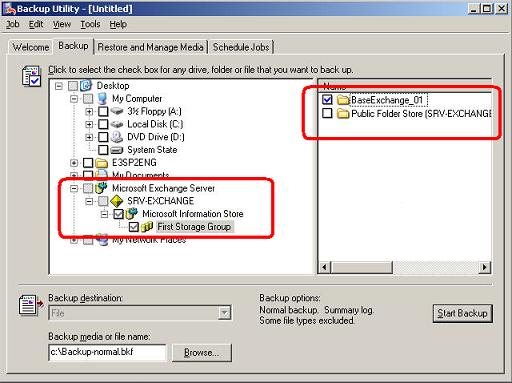
A próxima janela que será mostrada terá as opções de colocar a descrição no backup é o método de backup a ser utilizado (Normal, Copy, Incremental ou Diferencial) depois de escolhidas as opções e devemos clicar em Start Backup
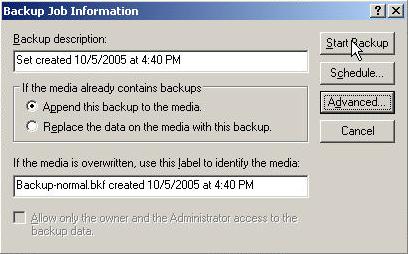
Depois do backup completo será apresentado uma janela com o resultado do backup, podemos clicar em Report... para visualizarmos um resumo do backup.
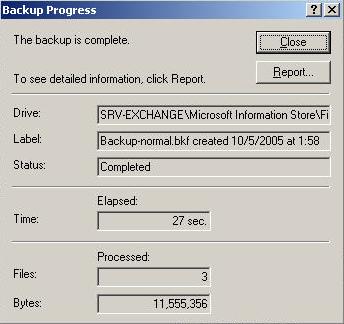
Validando o backup online através das propriedades da mailboxstore
Uma outra forma de validarmos o backup online é possível ser
Abrir o Exchange System Manager
Expandir Administrative Groups
Expandir <Administrative Groups>
Expandir Servers
Expandir <servidor>
Expandir <Storage Group>
Clicar com o botão direito na <MailboxStore> desejada e pedir Properties
Ir até a guia Database e validar a data e hora do último backup full, como segue na janela abaixo.
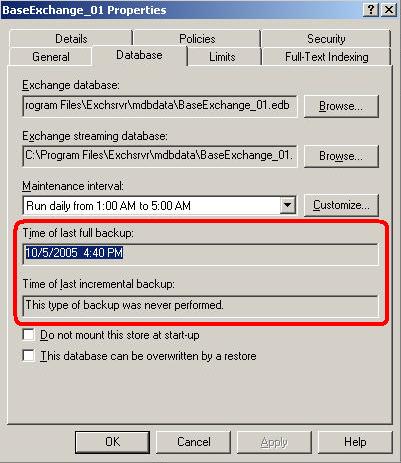
Com este tutorial explicamos como fazer o backup online do Exchange Server utilizando o utilitário do sistema operacional chamado ntbackup.
O backup offline do Exchange é muito fácil, mas causa impacto no usuário final, isto ocorre porque o mesmo só é executado quando a base do Exchange está parada, é importante salientar que é necessário a base estar desmontada e não necessariamente o Microsoft Exchange Information Store parado.
Para efetuarmos o backup das databases, devemos estar saber onde fica o arquivo da base de dados (são dois arquivos um com a extensão .EDB e outro com a extensão .STM), para tanto devemos:
Abrir o Exchange System Manager
Expandir Administrative Groups
Expandir <Administrative Groups>
Expandir Servers
Expandir <servidor>
Expandir <Storage Group>
Clicar com o botão direito na <MailboxStore> desejada e pedir Properties
Ir até a guia Database e validar o local físico onde estão os arquivos EDB e STM

Sabendo caminho físico, devemos parar o mailboxstore clicando com o botão direito no mailboxstore e clicar em Dismount Store
Com a base parada, devemos ir até o lugar físico da base e copiar os arquivos EDB e STM para um dispositivo de backup, em nosso exemplo BaseExchange_01.edb e BaseExchange_01.stm que sempre tem que ser copiados juntos.
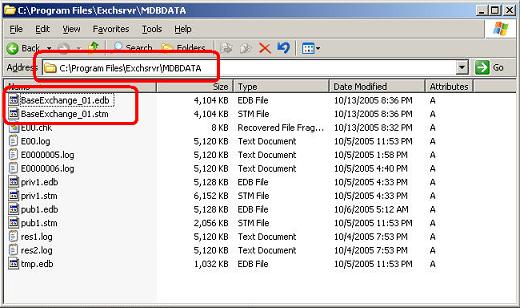
Depois de copiado o arquivo é necessário iniciar a database novamente.
Com este tutorial explicamos como fazer o backup offline do Exchange Server parando a base e fazendo a cópia do arquivo físico. Quando possuímos um backup offline íntegro (conjunto dos arquivos EDB e STM) não é necessário nenhum outro arquivo para subir a database.
O backup offline pode ser utilizado em determindos períodos de tempo para dar mais uma proteção ao dados do Exchange. Geralmente é utilizado antes de manutenção de databases, antes de ocorrer atualizações e etc..
Anderson Patricio - anderson[arroba]andersonpatricio.org.
El prsente trabajo fue publicado originalmente en: http://www.andersonpatricio.org
 Página anterior Página anterior |   Voltar ao início do trabalho Voltar ao início do trabalho | Página seguinte  |
|
|
|